Vizio telerid toimivad tavaliselt hästi, nii tarkvara kui ka riistvara osas, ja seepärast olin üllatunud, kui mu Vizio teleris, mida ma alumise korruse elutoas kasutasin, hakkas probleeme ilmnema.
Tundub, et SmartCasti OS ei tööta korralikult ja reageeris minu sisenditele aeglaselt.
Samuti ei laaditud seda mitu korda ja ma pidin teleri taaskäivitama, et naasta seda, mida proovisin käivitada.
Kuna see hakkas mulle närvidele käima, otsustasin otsida mis tahes lahendust, mis aitaks mul SmartCasti probleeme lahendada.
Selleks külastasin lisateabe saamiseks Internetis Vizio tugilehti ja lugesin läbi mitu foorumipostitust, et saada teada, kuidas teised selle probleemiga tegelesid.
Pärast mitu tundi kestnud põhjalikku uurimistööd teadsin täpselt, mida pean oma Vizio teleri SmartCasti probleemide lahendamiseks tegema.
See artikkel sisaldab kõike, mida ma olin püüdnud oma telerit edukalt normaalseks muuta, et saaksite mõne sekundiga parandada oma Vizio teleri SmartCasti, mis ei tööta.
SmartCasti parandamiseks, mis Vizio teleris ei tööta, värskendage kasutajaliidest, muutes keelt. Probleemid võivad ilmneda ka siis, kui teie internet on katkenud, seega kontrollige seda.
Jätkake lugemist, et teada saada, kuidas oma Vizio telerit lähtestada ja kuidas saate SmartCasti kasutajaliidest värskendada.
Miks SmartCast ei tööta?


Vizio teleri operatsioonisüsteem SmartCast töötab enamikul juhtudel tõrgeteta, kuid nagu iga tarkvara puhul, võib ka selles esineda õiglase osa vigu.
Need vead võivad olla seotud mäluga või probleemid operatsioonisüsteemis kasutatavate rakendustega.
Põhjuseks võib olla ka täpiline internet. Kuna enamiku teleri funktsioonide jaoks on vaja Interneti-ühendust, on see õiglane oletus.
Harvadel juhtudel võivad selle põhjuseks olla ka riistvara tõrked, mis võivad põhjustada aeglustumist, krahhe või isegi peatada süsteemi rakenduste käivitamise või kaugjuhtimispuldi sisenditele reageerimise.
Nendel probleemidel on oma lahendused, millest räägime järgmistes jaotistes.
Nii et kui teie Vizio teler koos SmartCastiga ei tööta, jätkake allolevate jaotiste lugemist, olenemata probleemist.
Testige oma võrguühendust
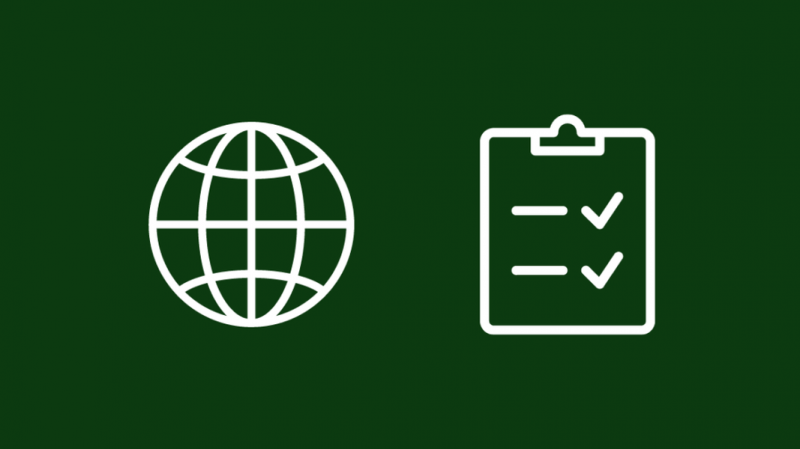
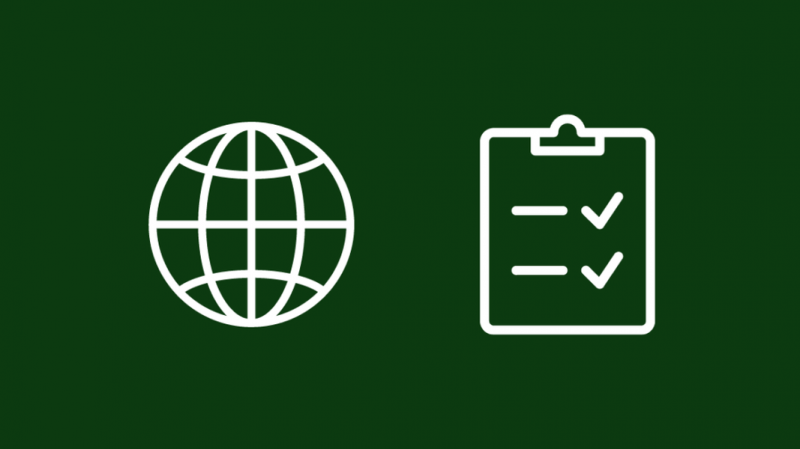
Kui teie võrguühendus Wi-Fi kaudu ei tööta ettenähtud viisil või olete kaotanud ühenduse Interneti-teenuse pakkujaga, ei saa SmartCast korralikult töötada ja võib tühjalt kohalt kokku jooksma. Leiate ka muid ülekandmisfunktsioone, nagu AirPlay ei tööta kui teie võrk pole ühendatud.
Minge oma ruuteri juurde ja kontrollige, kas teie Internet töötab hästi. Tuled on peamised asjad, mida otsida.
Veenduge, et kõik tuled oleksid sisse lülitatud või vilguvad ning et need ei oleks hoiatusvärvides, nagu punane, merevaigukollane või oranž.
Saate kontrollida ka teisi teile kuuluvaid seadmeid ja vaadata, kas pääsete nendega Internetti juurde.
Kui teie internet on katkenud ja ei tööta, võtke probleemi lahendamiseks ühendust oma Interneti-teenuse pakkujaga.
Värskendage SmartCasti kodulehte
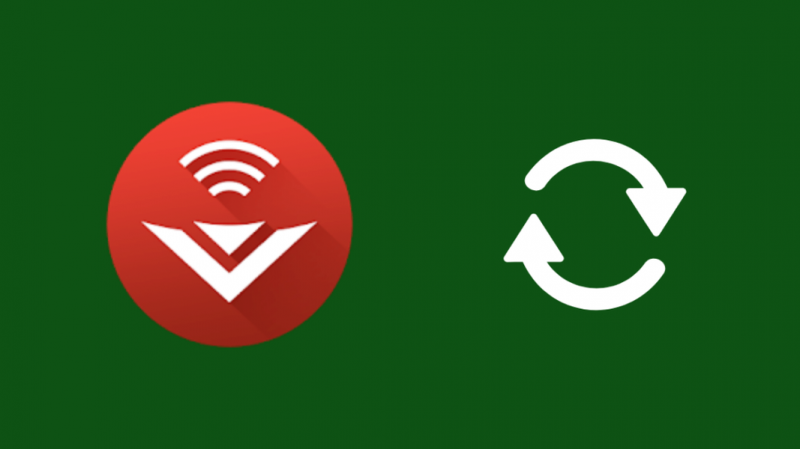
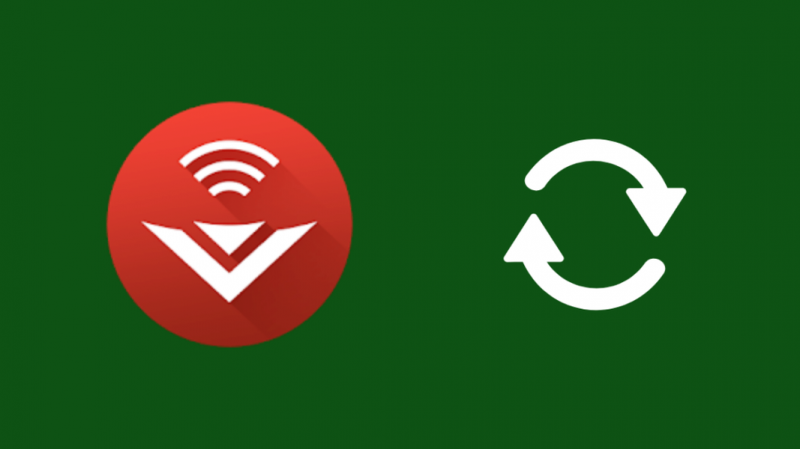
Probleemid kasutajaliidesega võivad samuti põhjustada SmartCasti ebaõiget töötamist.
Saate kasutajaliidest värskendada, kuid see ei ole meetod, millel oleks seadetes spetsiaalne kirje.
SmartCasti värskendamiseks tehke järgmist.
- Lülitage teler SmartCasti sisendile.
- Avage teleri menüü.
- Mine lehele Süsteemi menüü .
- Muutke keel millekski muuks, eelistatavalt hispaania või prantsuse keeleks.
- Laske SmartCastil laadida. Kui see juhtub, korrake ülaltoodud samme, et määrata keeleks tagasi inglise keel.
Pärast inglise keele naasmist kontrollige, kas kõik SmartCasti funktsioonid töötavad ettenähtud viisil.
Taaskäivitage Vizio TV
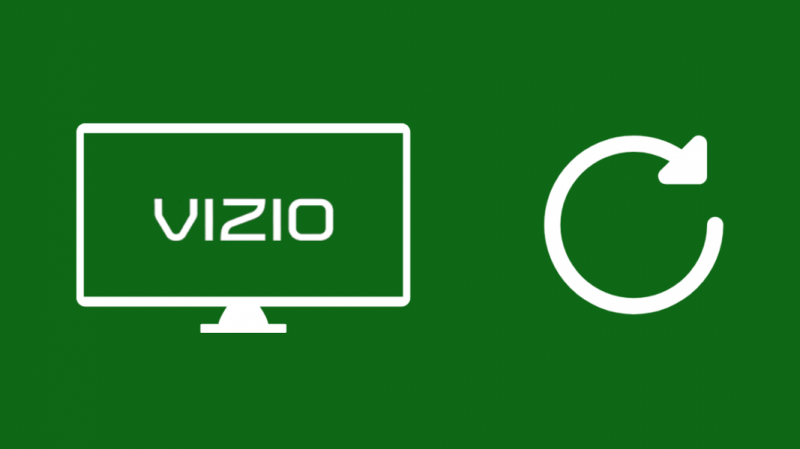
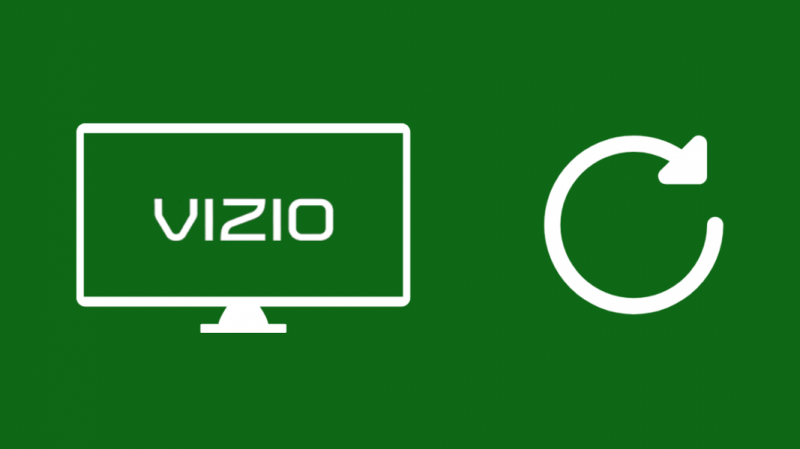
Kui SmartCasti kasutajaliidese värskendamine probleeme ei lahenda, võite proovida teleri taaskäivitada, et näha, kas see lahendab probleemi.
Kaugjuhtimispuldi toitenupu kasutamine ei lülita telerit täielikult välja ja lülitab selle lihtsalt ooterežiimi.
Peate teleri täielikult taaskäivitama ja selleks toimige järgmiselt.
- Lülitage teler kaugjuhtimispuldiga välja.
- Ühendage teler seinakontaktist lahti.
- Enne teleri uuesti ühendamist peate ootama vähemalt 30 sekundit.
- Lülitage teler uuesti sisse.
Pärast teleri sisselülitamist kontrollige, kas kõik SmartCastiga seotud probleemid on lahendatud.
Kui see pole nii, proovige juhiseid järgides veel paar korda taaskäivitada.
Lähtestage Vizio TV


Kui näib, et taaskäivitamine või kasutajaliidese värskendamine ei lahenda teie SmartCasti probleeme, Vizio soovitab teleri tehaseseadetele lähtestada .
Pidage meeles, et kõik seaded, sealhulgas ekraani ja installitud rakenduste kalibreerimine, eemaldatakse.
Teid logitakse välja ka kõigilt oma kontodelt, seega logige pärast teleri lähtestamist kindlasti uuesti sisse ja installige kõik vajalikud rakendused.
Vizio teleri tehaseseadetele lähtestamiseks tehke järgmist.
- Vajutage teleri kaugjuhtimispuldil nuppu Menüü.
- Valige Lähtesta ja administraator .
- Minema Lähtestage tehaseseadetele > Lähtesta .
- Oodake, kuni teler taaskäivitub, ja läbige esialgne häälestusprotsess,
Pärast teleri seadistamist kontrollige, kas probleem, mis teil SmartCastiga tekkis, on lahendatud.
Võtke ühendust Vizioga


Kui ükski võimalikest lahendustest, millest olen rääkinud, ei aita teie probleemi SmartCastiga lahendada, ärge kartke võtke ühendust Vizio klienditoega .
Kui nad teavad, milline teleri mudel teil on, oskavad nad teid paremini toimiva lahenduseni suunata.
Viimased Mõtted
Proovi Vizio teleri ühendamine teise Wi-Fi-võrguga , nagu teie telefoni leviala, et veenduda, et see pole teie WiFi-ga seotud probleem.
Käivitage oma teleris rakendus Seaded ja kasutage uue WiFi-võrgu leidmiseks ja sellega ühenduse loomiseks Wi-Fi-seadet.
SmartCasti probleemid võivad ilmneda ka siis, kui teil tekib a Vizio teleris pole signaali viga .
Sellistel juhtudel veenduge, et kasutate õiget SmartCasti sisendit või sisendit, millega teie seade on ühendatud.
Võite ka lugemist nautida
- Rakenduste allalaadimine Vizio TV-s ilma V-nuputa: lihtne juhend
- Discovery Plussi vaatamine Vizio TV-s: üksikasjalik juhend
- Kuidas hankida Vizio TV Interneti-brauser: lihtne juhend
- Tume vari Vizio teleris: tõrkeotsing sekunditega
- Miks on minu Vizio teleri Internet nii aeglane?: kuidas seda mõne minutiga parandada
Korduma kippuvad küsimused
Kuidas oma Vizio SmartCasti lähtestada?
Vizio SmartCasti lähtestamiseks muutke keeleks kas hispaania või prantsuse keel.
Pärast muudatuse lõpuleviimist muutke keeleks inglise keel.
Kuidas SmartCasti Vizio teleris sisse lülitada?
SmartCast Tv sisendile juurdepääsemiseks vajutage nuppu IN klahvi oma Vizio teleri kaugjuhtimispuldil.
Saate käivitada rakendusi ja pääseda ligi enamikule nutikatele funktsioonidele SmartCasti sisendi kaudu.
Kuidas saan SmartCasti tagasi tavalisele telerile?
SmartCasti teleris tavalisele telerile naasmiseks vajutage sisendnuppu ja valige HDMI-port, millega olete oma kaabeltelevisiooni digiboksi ühendanud.
Kinnitage valik sisendite ümberlülitamiseks.
Kas Vizio saab ühendada 5 GHz-ga?
Mõned Vizio telerid saavad ühenduda 5 GHz Wi-Fi võrkudega ja lihtsaim viis teada saada, kas teie teler suudab, on avada teleri Wi-Fi seaded.
Kui näete seal oma 5 GHz WiFi-võrku, saab teler ühendada 5 GHz.
